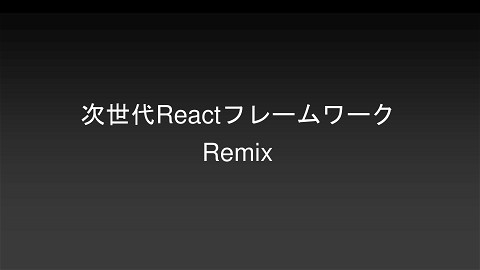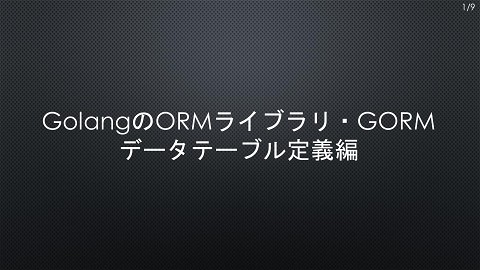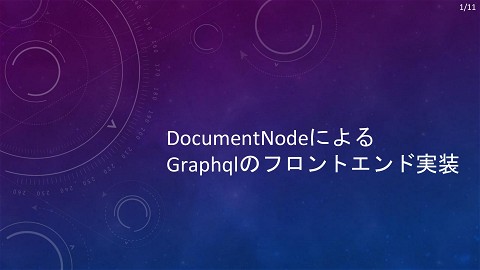VSCodeのワークスペースについて
15.4K Views
January 18, 24
スライド概要
関連スライド
各ページのテキスト
1/9 VSCODEの ワークスペースについて
2/9 ワークスペースとは ソフトウェアを開発しやすくするため、 複数のディレクトリを1つにまとめた作業場のこと / / (home) home usr local var log bin / (bin) 赤枠ディレクトリを ワークスペースに 設定 / (var) log 複数のルートディレクトリとして、 抽出して表示させることができる (マルチルートワークスペース)
3/9 ワークスペースを使うメリット ・作業したいディレクトリのみを表示させるため、 ツリーの見た目がスッキリする ・ワークスペースの構造を保存できるため、 使い分けや共有が手軽に行える ・ワークスペース単位で環境設定ができるため、 設定の影響範囲を限定しやすくなる
4/9 ワークスペースの作り方 普通にディレクトリを開いた場合 ワークスペースの名前 ディレクトリを ワークスペースに 追加 アイコンに「/」が付く ファイルタブから ワークスペース機能にアクセス 選択したディレクトリそれぞれが ルートとみなされて表示される。
ワークスペースの保存 ワークスペースの設定ファイルは、 xxx.code-workspaceとして保存される。 xxxの部分がワークスペースの名前になる。 この設定ファイルが保存されたとき、保存先を 基準にした相対パスが"folders"に記述される。 全体のルートの.vscodeに保存することが ベストプラクティス。 "settings"にワークスペース単位の 設定を記述することができる。 5/9
6/9 ワークスペース構造のおさらい ・・・ / ・・・ backend ・・・ ワークスペース frontend .vscode ・・・ .codeworkspace ワークスペースはVScode上での表示や 設定を絞り込むための機能なので、 プロジェクト全体の機能や バージョン管理などに影響は発生しない。
7/9 VSCODEの設定の優先順位 ワークスペースの設定(.code-workspace)は、 ユーザー設定(setting.json)より優先度が高い。 ユーザー設定 (setting.json) ワークスペース内で 括弧を入力 .code-workspaceの 色設定が適用された ワークスペースの設定 (.code-workspace)
8/9 VSCODEの設定の編集 ワークスペースなどの設定はVScodeの設定画面より行うことができる 右に配置されているものほど優先度が高い。 フォルダ毎の設定ファイルはそのフォルダの 直下にsetting.jsonとして作成される 設定画面のタブを選択した状態で 画面右上のアイコンをクリックすると、 それぞれの設定ファイルを開くことができる。
9/9 まとめ ・ワークスペースは、複数のディレクトリを ルートとみなして1つの作業場にまとめる。 ・ワークスペースを作成しても、 プロジェクト全体の機能などには影響しない ・ワークスペース単位やルートディレクトリ単位の 設定を行うことができる